February 13
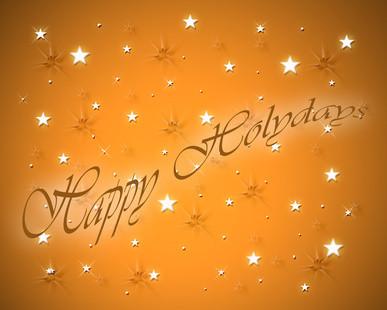
società di carte di saluto fanno un sacco di soldi vendendo i loro disegni. Usare Photoshop per creare carte personalizzate da soli. sfumature predefinite, o transizioni di colore e forme contribuire a rendere più facile opere d'arte. Non hai bisogno di abilità nel disegno specializzate per fare biglietti di auguri colorati. Costruire un elemento e lo strato in cima a un altro utilizzando Photoshop & # 039; s capacità Livelli. Scrivi un saluto personalizzato in un carattere che riprende il disegno della carta. Fai le cartoline di Natale per il vostro primo tentativo, e stampare come molti come si desidera inviare.
1 Fare clic sulla casella "Colore di sfondo" situato nella parte inferiore della palette "Strumenti" in Photoshop. Selezionare un colore blu intenso dal "Color Picker". Fai clic su "OK" per tornare all'immagine principale.
2 Scegliere "File" e "Nuovo" dalla barra dei menu e sottomenu. Si apre la finestra di dialogo "Nuovo documento". Scegliere "8x10" dal menu a tendina "Preset". Scegliere "Colore sfondo" dal "Contenuto sfondo" barra di selezione e selezionare blu come il colore di sfondo. Fai clic su "OK" per aprire il file di immagine.
3 Scegliere "Layer" e "Nuovo livello" dalla barra dei menu e sottomenu. Fare clic sull'icona "Strumento Pennello" nella tavolozza "Toolbox". Fare clic sull'icona "Brush Preset Picker" sulla barra delle opzioni orizzontale. Si apre il menu "Brush Picker". Scorrere l'elenco e fare clic su "star 70 pixel."
4 Fare clic sulla casella "Colore di primo piano" e scegliere il bianco dal "Color Picker". Fare clic con il mouse sulla parte superiore dello sfondo blu. Viene visualizzata una stella. Spostare il mouse e clicca di nuovo. Ripetere facendo clic e spostando il mouse fino a quando si è soddisfatti del campo stellare.
5 Scegliere "Layer" e "Nuovo livello" dalla barra dei menu e sottomenu.
6 Fare clic e tenere premuta l'icona "strumento Linea" nella tavolozza "Toolbox". Scegliere "forma personalizzata" dalla barra delle opzioni che si apre. Fare clic sulla casella di selezione "Shape" che si trova nella barra delle opzioni orizzontale. Si apre un menu. Scegliere l'icona "Albero", cliccando su di esso.
7 Fare clic sullo schermo delle immagini, trascinare e rilasciare il mouse per creare una forma di albero. Trascinare più lontano dal clic iniziale per gli alberi più grandi, e trascinare più vicino per gli alberi più piccoli. Mantenere gli alberi nella metà inferiore della pagina. Continuare fino a quando si è soddisfatti con il design.
8 Scegliere "Layer" e "Nuovo livello" dalla barra dei menu e sottomenu.
9 Fare clic sull'icona "testo" nel pannello "Toolbox". Scegliere "Lucida Handwriting" dal menu "Carattere Famiglia" selettore a tendina nella barra delle opzioni orizzontale. Fare clic sullo schermo immagini e digitare "Buone Feste". Fare clic sullo strumento "Move" nella tavolozza "Toolbox". Un dialogo che intorno al testo, chiamato un rettangolo di selezione. Clicca in basso a destra della casella e trascinare verso il basso e verso destra. Il testo diventa più grande.
10 Riposizionare il testo in orizzontale centrare lo schermo facendo clic all'interno del rettangolo di selezione e trascinando il testo. Continuare a fare il testo più grande fino a quando si è soddisfatti con le dimensioni. Mantenere il testo nella metà inferiore della pagina.
11 Fare clic sull'icona "testo" nel pannello "Toolbox". Fare clic sull'icona "Crea testo Warped" sulla barra delle opzioni orizzontale. Si apre la finestra di dialogo "Altera testo". Scegliere "Flag" dalla "Style" barra delle opzioni. Fare clic sul dispositivo di scorrimento "Bend" e trascinare fino a quando la casella di testo si legge "-32". Fai clic su "OK" per accettare le impostazioni.
12 Scegliere "Livello", "stile livello" e "Opzioni di fusione" dalla barra dei menu e sottomenu. Si apre la finestra di dialogo "Stile livello". Clicca su "Stili" che si trova in alto a sinistra della finestra di dialogo. Si apre la palette "Stili". Fare clic sulla freccia a destra per aprire la finestra a tendina "stili di menu".
13 Scorrere verso il basso e fare clic su "Effetti di testo 2" quindi fare clic su "OK". Clicca su "Bright Red Bevel" icona predefinito e fate clic su "OK". Il testo riempie con un colore rosso sfumato e ha un effetto cut-out che lo distingue dallo sfondo.
14 Scegliere "Layer" e "Unico livello." Salvare il file immagine, e stampare la carta della stampante. Piegare la pagina a metà, facendo in modo che la piega corre parallela al lato più corto della carta. Scrivere una nota personale al suo interno.
